реклама
 Винаги съм обичал да работя с Google Analytics, най-вече заради това колко лесно е да използвате приложението и колко информация можете да извлечете от него, ако знаете къде да търсите. Харесва ми и факта, че редица приложения на трети страни могат да включат вашия акаунт в Google Анализ, например Trakkboard Следете няколко акаунта в Google Analytics с TrakkBoard Прочетете още , настолно приложение, което прегледах преди малко.
Винаги съм обичал да работя с Google Analytics, най-вече заради това колко лесно е да използвате приложението и колко информация можете да извлечете от него, ако знаете къде да търсите. Харесва ми и факта, че редица приложения на трети страни могат да включат вашия акаунт в Google Анализ, например Trakkboard Следете няколко акаунта в Google Analytics с TrakkBoard Прочетете още , настолно приложение, което прегледах преди малко.
Едно нещо, което винаги съм искал да работя по-добре с Google Анализ, е автоматизирана функция за отчитане, която предоставя информацията, която искам, и във формат, който е лесен за всеки, който трябва да види данните, да разбере какво е това средства.
Събрах най-добрия наличен метод, който познавах преди няколко години, използвайки Google Analytics Вашето ръководство за Google AnalyticsИмате ли представа откъде идват посетителите ви, какви браузъри използват повечето от тях, какви търсачки използват или коя от страниците ви е най-популярна? Прочетете още персонализирано отчитане, комбинирано с това, което поне аз считах за творческо използване на филтрирането в Gmail, за да препраща автоматично отчети на всеки, който трябва да ги види. Това работи добре, но е малко тромаво и ми беше трудно да гали показателите и измеренията, за да извлека това, което исках от Google Анализ.
Промени в Google Отчитане
Наскоро Google направи няколко промени в персонализираното отчитане на Google Analytics, които улесниха работата с него. Освен това, много ми харесва как се промени и методът за настройване на автоматични имейли. Целият процес е много по-рационализиран и по-лесен за разбиране.
За да започнете, кликнете върху „Персонализирано отчитане“, Когато сте на основния си екран на Google Анализ.
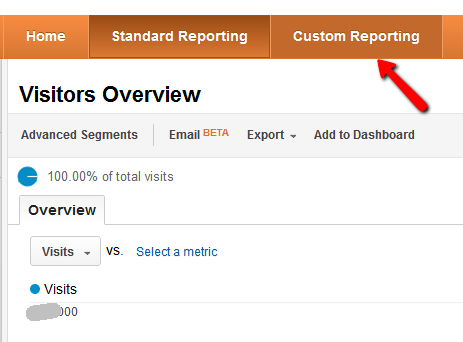
Сега можете да създавате всевъзможни специализирани отчети, които да показват желаната информация. По-късно ще ви покажа колко лесно е да настроите индивидуални графици за електронна поща за всеки отчет. В моя случай искам да предлагам на шефа си ежемесечно някаква статистика на трафика, както и разбивка на най-добрите сегменти в уебсайта. Например MUO Directory или MUO Answers (които всички знаят, че се справят изключително добре!)
Кликнете върху Добавяне на нов отчети след това на следващия екран ще конфигурирате отчета си в този единствен формуляр. Това е сериозно толкова лесно. Въведете заглавието на отчета - в този случай това са месечните суми на трафика - и след това започнете да излагате показателите си.
Метриките са имената на полета, които ще бъдат в отчета за изхода. Например, искам да видя общи показвания на страници за целия месец, така че ще избера „показвания на страници”Като показател.
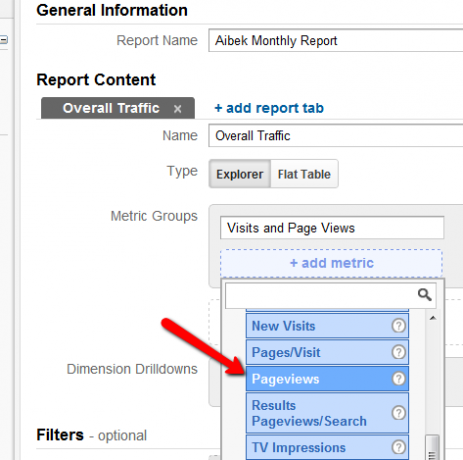
Както можете да видите тук, аз също добавих Уникални показвания на страници, посещения, и Средна продължителност на посещението. Има дълъг списък от показатели, за които можете да получите данни в тези отчети, просто опитайте да проучите, за да видите какво ви е достъпно.
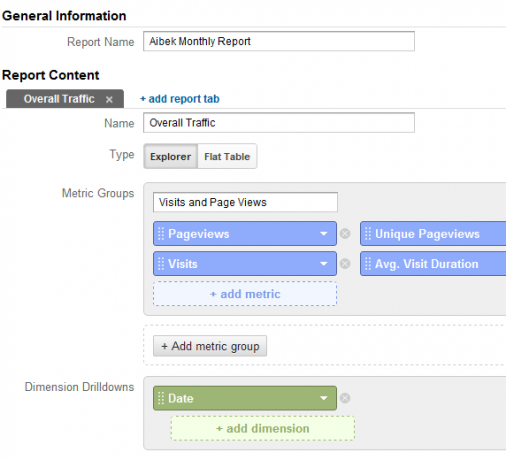
След като запазите отчета, ще видите режим „изглед на данни“, където всъщност можете да видите резултатите от условията, които сте задали. В този случай това е сравнително просто, дневните суми са изброени във формат на таблицата и като графична диаграма.
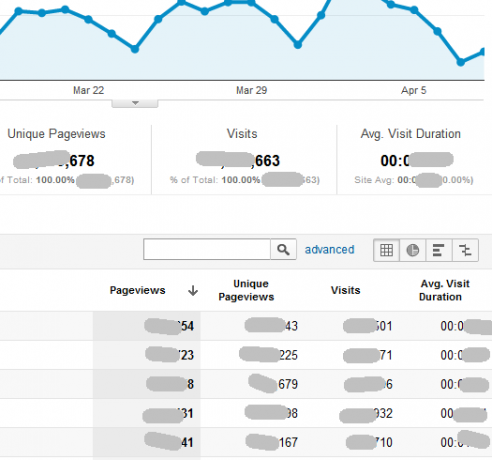
Въпреки това направих грешка - виждате ли? Слагам измерението като „ежедневно„, Така че получавах ежедневни суми. Размерът по същество е това, което се показва в лявата колона на всеки ред - това е начинът, по който искате да разбиете или организирате данните. Промяна в „Месец на годината”Отстраних проблема си, за да мога да прегледам данните за месеца.
Можете също да добавите допълнителни раздели към един отчет, стига да не използвате филтър (ще ви покажа филтри по-долу). Това е още една нова функция в персонализираните отчети и много улеснява консолидирането на подобни данни или отчети на едно място. Просто кликнете върху „добавяне на раздела за отчет“И ще се появи нов раздел с отчети с нов формуляр за въвеждане на отчет.

Така че в този случай добавям нови отчети за месечни данни, като месечен трафик, използващ MUO търсене, или месечни суми за реферали. Как правите реферали? Не е много трудно, но се свежда до разбиване на данните под формата на допълнителни данни, а не като дата.
Както можете да видите по-долу, запазвам показателите почти еднакви, но създавам измерението „източник" под "Препратките”Категория. Това ще разбие трафика, категоризиран от източника на препращане на този трафик.

Както можете да видите, това е приятен и чист начин да видите какви прекрасни хора ви изпращат трафика всеки месец. Разпечатайте отчета и не забравяйте да изпратите по имейл на всеки от тези най-добри препоръчани, че изпрати посетителите си до вас.

Последното нещо, което искам да обхвана, е получаването на отчети, които са малко по-специфични за секции от вашия сайт. Например, нека кажем, че имате категория страници в поддиректория - като MUO Directory например. URL адресът за всички тези страници има /dir/ в него.
Тъй като това изисква филтър, създайте съвсем нов отчет от главната страница по персонализирани отчети (не нов раздел в предишния си отчет), изберете същите показатели и за размери изберете страница. Можете също така да използвате целевата страница, целевата страница или каквото се опитвате да погледнете. В този случай искам да знам целия трафик към тази конкретна група страници.
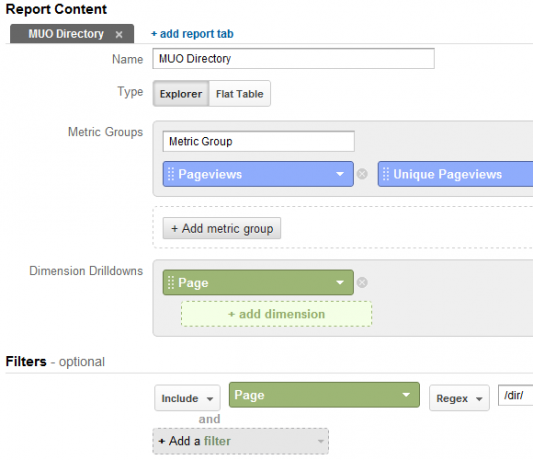
По средата на формата ще видите „Филтри”, Която не е задължителна. В моя пример ще включвам страници в доклада си с фразата „/dir/"В него, използвайки"Регулярен”От падащия списък. Сега моят отчет ще показва само трафик от страници, съответстващи на този модел на URL, както е показано по-долу.
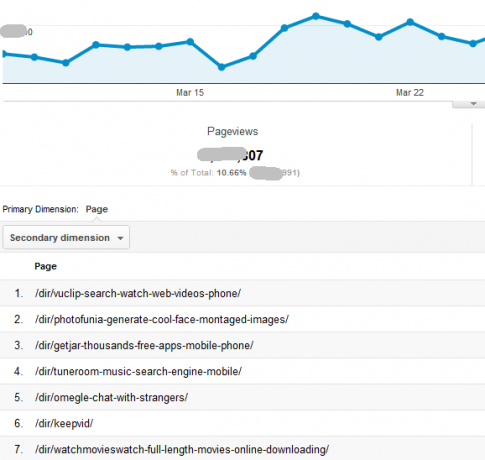
Сладко, нали? Това наистина ви позволява да създавате някои конкретни отчети за свръх трафика в различните области на вашия сайт. Виждате общия брой показвания на страници под „показвания на страници"Над вашия страница списък, а след това таблицата в долната част разбива всичко по отделни страници, така че знаете кое е било най-популярното.
Сега, когато сте настроили всичките си доклади, искате да ги изпратите на големия шеф. Е, вече не трябва да използвате креативния трик за филтриране в Google, който използвах, когато покрих това последно. Сега можете просто да кликнете върху „Електронна поща" в горната част на страницата с отчетите, която сте създали. Във формата за имейл можете да определите на кого ще бъде изпратен отчета, темата, какъв формат ще бъде изпратен (PDF е страхотно) и честотата.
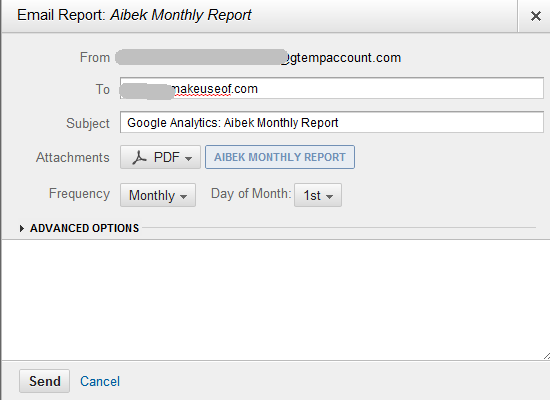
След като изпробвах имейл функцията, разбрах, че прави точно това, което се опитвах да постигна в моя последна статия, само по-добра и лесна, защото е настроена на същото място, където сте конфигурирали вашата отчети. Той е гъвкав и наистина удобен.
Опитахте ли новата функция за персонализирано отчитане в Google Analytics? Какво е вашето мнение - харесвате ли промените или ги смятате за по-объркващи? Споделете собствените си мисли и мнения в секцията за коментари по-долу.
Кредит за изображение: Мъжки ръце на клавиатурата чрез Shutterstock
Райън има бакалавърска степен по електротехника. Работил е 13 години в автоматизацията, 5 години е в ИТ, а сега е инженер на приложения. Бивш управляващ редактор на MakeUseOf, той говори на национални конференции за визуализация на данни и е участвал в националната телевизия и радио.